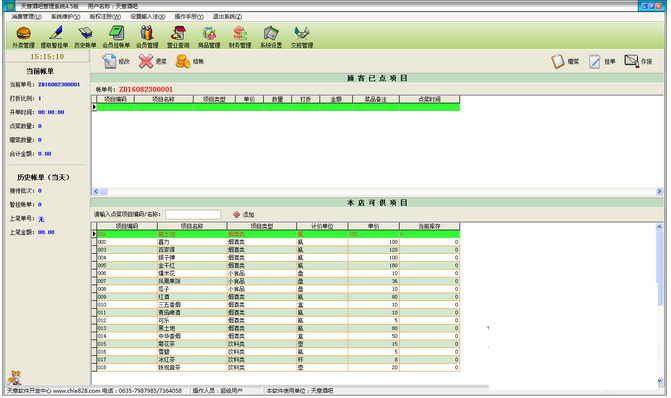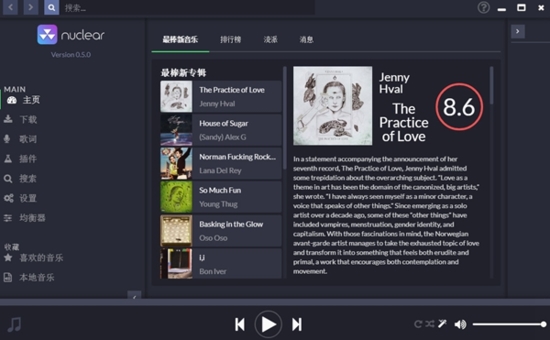微软必应输入法下载|微软必应输入法 官方版v1.6.202.05下载
微软必应输入法是一个非常好用的电脑输入法软件,由微软倾情打造,不仅有着全面的中文词库,并且知识兔整理非常轻便,没有烦人的广告和查看,也不占用内存。打字的方式也是非常方便的,知识兔可以快速实现中英文的切换,并且知识兔有着精准的联想功能,知识兔使用频率高的词汇可以直接全部打缩写就能出现。
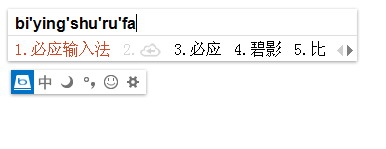
软件特色
英文小帮手。
输入英文更方便,音近词、形近词、拼音转单词等各种您可能输入的选项,Bing输入法结合包含四十多万词条的中英文词库,必应输入法保证您自由输入,想到哪,写到哪。
多媒体输入。
想要网上搜索?想要输入多媒体文件?不用拷贝、粘贴,按下V键!必应输入法让您一键如愿。网上搜索,多媒体输入,尽在您掌握。
应用开放平台。
想要更多的皮肤和扩展应用?知识兔点击下载,一键安装!也可以DIY您的个性皮肤或扩展应用。必应输入法,知识兔输入更多乐趣!
软件功能
1、强大的输入引擎
支持整句输入、动态词频调整、用户词典、URL记录、中文词语联想、英文词典;
2、输入简单
与微软亚洲研究院的专家合作,推出必应“灵活速滑”中文输入技术,手指无需离开屏幕即轻松输入单字;
3、贴心小功能
按键纠错、快捷手势滑动输入标点、一键清空、导入联系人姓名、用户自定义短语;
4、使用方便
支持登录Microsoft账户。
安装方法
1、知识兔双击打开安装程序,用户可以直接选择一键安装
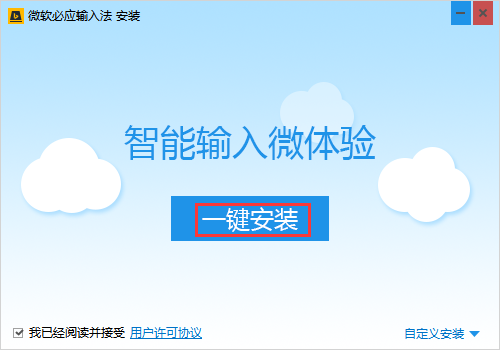
2、也可以根据自己的需要选择一键安装
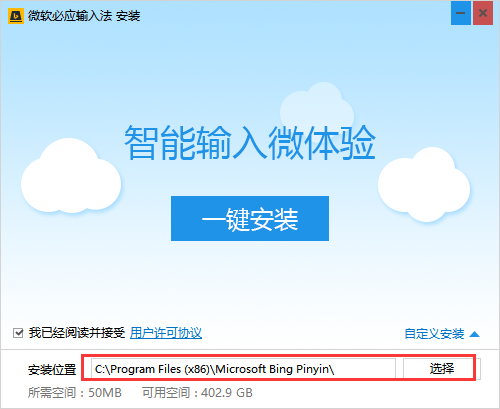
3、安装时间不长耐心等待
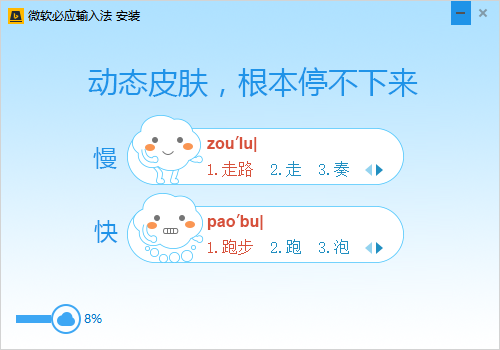
4、安装完成
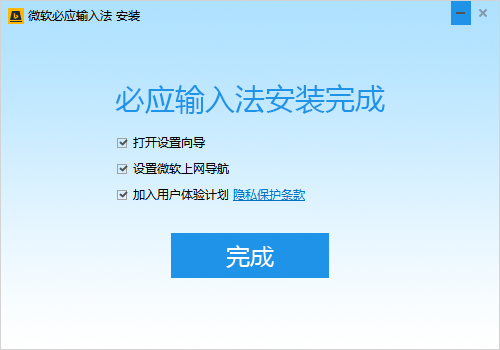
使用说明
第一步:先在必应Bing输入法状态栏上右键单击选择“设置属性”;
第二步:选择高级,这样还有一些其他的属性大家可以看下;
第三步:在“高级”中,找到自带短语,大家有时候不知道怎么打特殊符号或者一些特殊的字的时候,知识兔可以好好的在这里找下,应该有大家需要的;
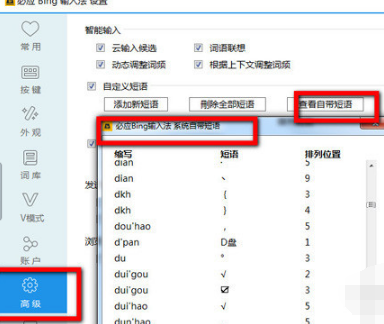
第四步:如果知识兔不想去找,有些符号打拼音也是可以打出来,比如:要输入五角星,它的缩写就是五角星的中文全拼wujiaoxing,知识兔输入五角星的全拼看第四个和第五个就是想要着的五角星的特殊符号;
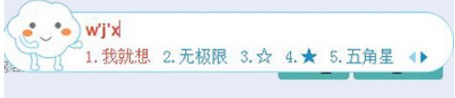
比如输入三角形的简写sjx就能出来三角形特殊符号,知识兔输入san再翻一页,看带圆圈的数字3也有。
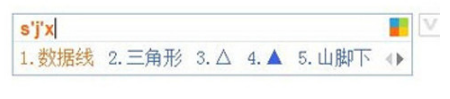
如果知识兔一些符号或者短语没有,知识兔可以直接知识兔点击添加新短语,而且知识兔还可以随时修改编辑删除自定义的短语。
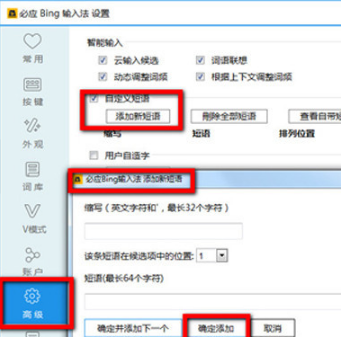
常见问题
1、知识兔点击了“隐藏/显示状态栏”之后状态栏该怎么找回来?
1、如果知识兔您使用的是WinXP或Win7系统,请在必应输入法的图标上右击,知识兔选择弹出菜单中的“任务栏中的其他图标”:
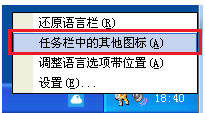
就可以看到必应输入法的状态栏啦:

2、如果知识兔您使用的是Win8系统,请先调出系统的语言栏,方法是:打开控制面板 → 时钟、语言和区域 → 语言 → 高级设置 → 勾选使用桌面语言栏:
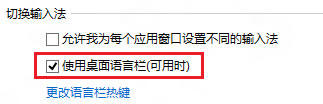
后面的步骤就和WinXP/Win7上一样了,在Bing输入法的图标上右击,知识兔选择弹出菜单中的“任务栏中的其他图标”。
2、怎样关闭软键盘?
用户可以通过按下键盘左上角的“ESC”(退出)键关闭必应输入法的软键盘。
3、如何设置候选词字体和大小?
知识兔点击“设置”图标,知识兔选择设置属性-> 外观-> 外观设置,即可设置候选词的字体(中英文字体设置)和大小。
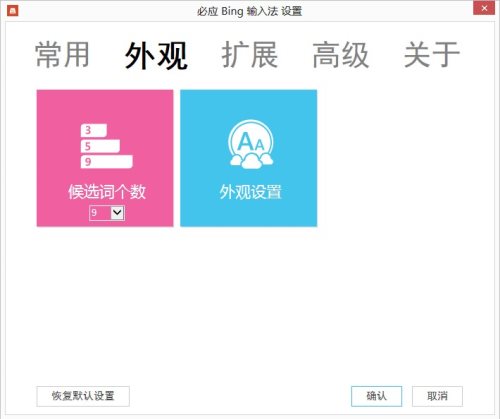
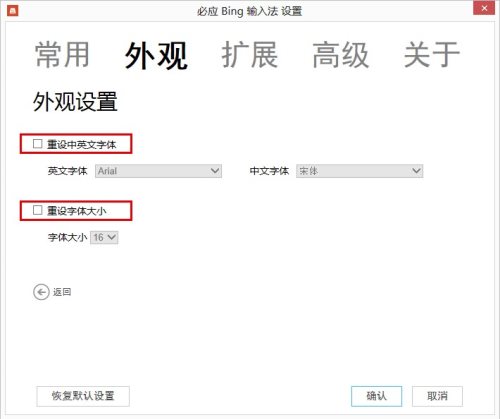
4、如何设置候选词个数?
知识兔点击“设置”图标,知识兔选择设置属性-> 外观,知识兔可以设置候选词个数(3-9个)。
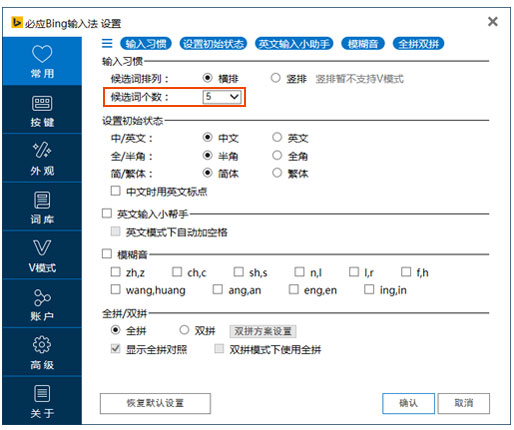
更新内容
1、全新的安装界面,更加简洁流畅
2、全面升级设置向导
3、新增 3 款动态皮肤,知识兔支持根据输入速度动态调整动画速率
4、新增 V 模式应用“符号表情”
下载仅供下载体验和测试学习,不得商用和正当使用。